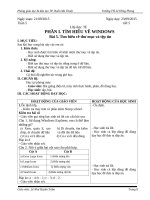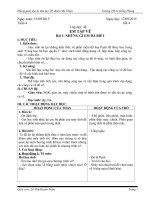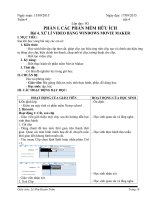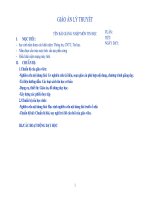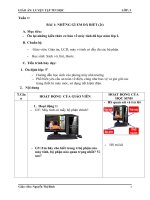GIAO AN LUYEN TAP TIN HOC LOP 3 CA NAM
Bạn đang xem bản rút gọn của tài liệu. Xem và tải ngay bản đầy đủ của tài liệu tại đây (4.26 MB, 77 trang )
2.
GIÁO ÁN: LUYỆN TẬP TIN HỌC
LỚP: 3
Tuần 1:
BÀI 1: NHỮNG GÌ EM ĐÃ BIẾT (2t)
A.
B.
C.
1.
−
Mục tiêu:
Ơn lại những kiến thức cơ bản về máy tính đã học năm lớp 2.
Chuẩn bị:
Giáo viên: Giáo án, LCD, máy vi tính có đầy đủ các bộ phận.
- Học sinh: Sách vở, bút, thước.
Tiến trình bày dạy:
Ổn định lớp: 5’
Hướng dẫn học sinh vào phịng máy nhà trường
- Phổ biến u cầu an tồn về điện, cũng như bảo vệ và gìn giữ các
trang thiết bị máy móc, sử dụng tiết kiệm điện.
Nội dung
T.Gian
HOẠT ĐỘNG CỦA GIÁO VIÊN
-
HOẠT ĐỘNG CỦA
HỌC SINH
HS quan sát và trả lời
Hoạt động 1:
GV: Máy tính có mấy bộ phận chính?
1.
-
-
GV:Em hãy cho biết trong 4 bộ phận của
máy tính, bộ phận nào quan trọng nhất? Vì
sao?
Giáo viên: Nguyễn Thị Bình
-
HS trả lời
1
GIÁO ÁN: LUYỆN TẬP TIN HỌC
LỚP: 3
-HS Trả lời
2. Hoạt động 2:
-Gv:
-
3.
Hoạt động 3:
-
Giáo viên: Nguyễn Thị Bình
HS Trả lời
HS trả lời
2
GIÁO ÁN: LUYỆN TẬP TIN HỌC
LỚP: 3
4.Hoạt động 4:
Tiết 2: 35’
- GV:
- Yêu cầu học sinh nhắc lại cách khởi động
máy tính
-
HS trả lời
Gv yêu cầu học sinh nhắc lại cách tắt máy
HS trả lời
H
5.
oạt động 5
HS trả lời
-
Trò chơi:
Giáo viên: Nguyễn Thị Bình
3
GIÁO ÁN: LUYỆN TẬP TIN HỌC
LỚP: 3
Củng cố: 5’
Tóm tắt lại ý chính:Các bộ phận chính của máy tính, chức năng của từng bộ
phận, thao tác mở máy tính.
Rút kinh nghiệm:
.............................................................................................................................................
.............................................................................................................................................
Tuần 2:
BÀI 2: NOTEPAD VÀ STICKY NOTES
A. Mục tiêu:
Hoàn thành bài học này, các em được làm quen và sử dụng mộ số chức
năng cơ bản của trình soạn thảo văn bản đơn giản Notepad, biết tạo ghi
chú trên màn hình.
Chuẩn bị:
Giáo viên: Giáo án, LCD, máy vi tính có đầy đủ các bộ phận.
- Học sinh: Sách vở, bút, thước.
Tiến trình bày dạy:
1. Ổn định lớp: 5’
-
B.
C.
−
Hướng dẫn học sinh vào phòng máy nhà trường
2.
Nội dung
T.Gian
HOẠT ĐỘNG CỦA GIÁO VIÊN
Giáo viên: Nguyễn Thị Bình
HOẠT ĐỘNG CỦA
HỌC SINH
4
GIÁO ÁN: LUYỆN TẬP TIN HỌC
1.
Hoạt động 1:
Khởi động Notepad
- Nhấp chuột vào biểu tượng logo
windows
-
-
LỚP: 3
Hs quan sát, nêu lại cách
khởi động.
- Vào Start -> All
Program ->
accessories-> Notepad
-
ở góc dưới bên trái màn hình.
Nhấp chuột vào all program
Nhấp chuột vào accessories sau đó tìm và nhấp
chuột vào Notepad.
-
Hs quan sát và lên làm
-
Hs quan sát và lên làm
-
Hs quan sát và lên làm
Hoạt động 2:
Giới thiệu một số chức năng của Notepad
Word wrap: làm cho những từ dài xuống dịng,
giúp cho văn bản ln nằm trong khn màn
hình.
2.
-
Chèn ngày giờ: Nhấp chuột vào menu edit sau đó
nhấp vào Time/Date.
- Lưu văn bản theo định dạng Unicode: Nhấp
chuột vào menu File, nhấp chuột vào menu Save
sau đó chọn Unicode từ ô Encoding. Nhấp chuột
-
Giáo viên: Nguyễn Thị Bình
5
GIÁO ÁN: LUYỆN TẬP TIN HỌC
LỚP: 3
vào nút save để hoàn tất.
- Hs quan sát và lên làm
Hoạt động 3:
-Sử dụng Sticky Notes:
Sticky Notes là ứng dụng cho phép tạo những ghi
chú lên màn hình. Ghi chú này sẽ ln xuất hiện ở
màn hình Destop.
-Để chạy Sticky Notes, Nhấp chuột vào biểu
tượng logo Windows ở góc dưới bên trái màn
hình, sau đó nhấp chuột vào all program.
3.
- Nhấp chuột vào Accessories, sau đó nhấp chuột
vào Sticky Notes.
-Gõ ghi chú vào phần con trỏ đang nhấp nháy. Nếu
muốn thêm giấy ghi chú khác, nhấp chuột vào dấu
cộng để tạo thêm giấy ghi chú mới.
-Để đổi màu giấy ghi chú, nhấp phải chuột vào
phần nội dung, sau đó nhấp chuột trái vào màu
Giáo viên: Nguyễn Thị Bình
6
GIÁO ÁN: LUYỆN TẬP TIN HỌC
LỚP: 3
tương ứng.
- Hs quan sát và lên làm
- Hs tự khám phá
Hoạt động tự khám phá
- Em làm thế nào đẻ di chuyển giấy ghi chú
Sticky notes nơi này đến nơi khác.
- Một số phím tắt sử dụng trong Sticky Notes.
- Ctrl+ L: Căn trái chữ
- Ctl+ R: Căn phải chữ
- Ctrl+E: Căn giữa chữ
- Ctrl +Shifl +L: Đánh dấu đầu dòng
- Ctrl +Shifl +L+L: Đánh số thứ tự
- Ctrl+ (lăn chuột lên ,xuống): Tăng giảm kích
thước chữ.
TIẾT 2
5. Hoạt động 5: Trải nghiệm
- Bài tập 1:
- Dùng Notepad để tạo văn bản có nội
dung sau:
Bông Hồng Tặng Cô
4.
-HS thực hành trên máy
L1: Em trồng giàn bông trước cửa nhà em
Em giành một cây cho cô giáo hiền
Giàn bông lên, đua chen sắc hương
Nhưng ngạt ngào thơm là cây bông hồng.
Cây bông hồng, em trồng tặng cô
Cánh hoa hồng tươi như khoe ngày hội
Mát dịu mùi hương, như tình thương mến
Cơ dành cho chúng em.
Cây bơng hồng, tấm lịng em đó
Giáo viên: Nguyễn Thị Bình
7
GIÁO ÁN: LUYỆN TẬP TIN HỌC
LỚP: 3
Dâng lên tặng cô, đôi tay mẹ hiền
Đôi tay ân cần dịu êm.
L2: Trên bầu trời xanh én dập dìu bay
Như gọi mùa thu xôn xao nắng vàng
Gọi trang sách theo bên chúng em
Vô trường học chăm mùa thu lay động.
Cây bông hồng, em trồng tặng cơ
Có thêm chồi non, hương thơm mượt mà
Có một chùm hoa đang vừa mới hé
E lệ trong nắng mai.
Em âm thầm, ngắt tặng cô giáo
Đem theo mùa thu xanh trong bầu trời
Dâng cô bông hồng đẹp tươi.
- Bài tập 2:
- Tạo 3 Sticky Notes ghi công việc em
phải làm trong ngày, mỗi Sticky Notes
một màu.
-
6. Hoạt động nhận xét
-
HS thực hành trên máy
3.Cũng cố: - Nhắc lại cách khởi động 2 phần mềm Notepad và Sticky Notes,
cách lưu bài notepad, cách đổi màu sticky notes.
Tuần 3:
BÀI 3: SNINPPING TOOL
A. Mục tiêu:
- Hoàn tất bài học này, các em được làm quen và sử dụng công cự Snipping
tool để chụp ảnh màn hình bất kì nội dung nào trên màn hình. Sau đó chú
thích, lưu hoặc chia sẻ ảnh chụp
B.
C.
−
Chuẩn bị:
Giáo viên: Giáo án, LCD, máy vi tính có đầy đủ các bộ phận.
- Học sinh: Sách vở, bút, thước.
Tiến trình bày dạy:
2. Ổn định lớp: 5’
Hướng dẫn học sinh vào phịng máy nhà trường
Giáo viên: Nguyễn Thị Bình
8
GIÁO ÁN: LUYỆN TẬP TIN HỌC
LỚP: 3
Nội dung
3.
T.Gian
-
HOẠT ĐỘNG
CỦA
HỌC SINH
Hs trả lời
-
Hs đọc bài
-
Hs thực hành
HOẠT ĐỘNG CỦA GIÁO VIÊN
10’
-
10’
Khởi động Snipping tool
Gv: En hãy nêu cách khởi động Snipping tool?
1)
Giới thiệu
Gv: Gọi Hs đọc bài và tìm hiểu các nút lệnh
Gv: Gọi Hs lên máy Gv thực hành để tìm ra ý
nghĩa các nút lệnh
2)
-
Giáo viên: Nguyễn Thị Bình
9
GIÁO ÁN: LUYỆN TẬP TIN HỌC
LỚP: 3
Hs trả lời
-
15’
10’
25’
- Free –from Snip ( Cắt hình tự do): Dùng chuột để
vẽ khu vực xung quanh ảnh cần cắt.
- Rectangular Snip (Chụp hình cắt theo hình chữ
nhật): Dùng chuột rê một hình chữ nhật xung quanh
khu vực cắt.
- Window Sinip (Chụp hình , cắt theo cửa sổ): Dùng
chuột click chọn vào cửa sổ( cửa sổ chương trình,
trình duyệt) hoặc hộp thoại.
- Full – Sreen Snip ( Chụp hình tồn bộ màn hình):
Dùng chuột click vào nàm hình cần chụp.
3) Sử dụng Snipping tool
- Khởi động công cụ cắt ảnh Snipping Tool, di
chuyển đến cửa sổ, menu hay khu vực ảnh em muốn
cắt.
-Từ cửa sổ Snipping Tool, chọn kiểu cắt ảnh.
- Dùng chuột để thực hiện thao tác chọn khu vực cắt
ảnh, nhấp chuột vào chiếc đĩa để lưu ảnh vừa cắt.
- Dùng chuột nhấp chọn New để tạo một ảnh cắt mới
hoặc nhấp vào chữ X phía trên bên phải để thốt
khỏi chương trình
Tiết 2:
4) Hoạt động tự khám phá
- Em có thể chọn màu cho đường viền khối chọn
bằng cách nhấp chuột vào Options, sau đó chọn màu
từ Selection và nhấp chọn Ok.
- Sau khi cắt hình từ khối chọn, em có thể chú thích
cho phần cắt bằng cách viết hay vẽ lên xung quanh
phần cắt đó bằng cách nhấp chọn hình cây bút.
- em có thể xóa những chú thích cho phần cắt bằng
cách dùng công cụ tẩy.
5) Trải nghiệm
Dùng công cụ Snipping tool để làm bài tập sau
-
Hs quan sát và
thực hành trên
máy giáo viên.
-
Hs tự khám phá
-
Hs làm bài trên
máy tính.
Giáo viên: Nguyễn Thị Bình
10
GIÁO ÁN: LUYỆN TẬP TIN HỌC
LỚP: 3
5’
-
Hoạt động nhận xét
Cũng cố
Rút kinh nghiệm:
.............................................................................................................................................
.............................................................................................................................................
TUẦN 4:
Bài 4: WINDOWS MEDIAP LAYER
A. Mục tiêu:
- Hoàn tất bài học này, các em được làm quen và sử dụng điều khiển bộ phát
Windows Media Player để phát các tệp tin dạng kĩ thuật số ( hình ảnh, nhạc,
phim…)
B.
Chuẩn bị:
Giáo viên: Giáo án, LCD, máy vi tính có đầy đủ các bộ phận.
- Học sinh: Sách vở, bút, thước.
Giáo viên: Nguyễn Thị Bình
11
GIÁO ÁN: LUYỆN TẬP TIN HỌC
C.
−
LỚP: 3
Tiến trình bày dạy:
3. Ổn định lớp: 5’
Hướng dẫn học sinh vào phòng máy nhà trường
4.
Nội dung
HOẠT ĐỘNG CỦA
HỌC SINH
HOẠT ĐỘNG CỦA GIÁO VIÊN
HOẠT ĐỘNG 1:
Khởi động Windows Media Player
Bước 1: Các em nhấp chuột trái vào biểu tượng
logo Windows
Bước 2: Các em nhấp chuột trái chọn vào chữ All
Program
Bước 3: Nhấp chuột trái vào Windows Media
Player
Giáo viên: Nguyễn Thị Bình
12
GIÁO ÁN: LUYỆN TẬP TIN HỌC
LỚP: 3
Hoạt động 2: Giới thiệu
Hoạt động 3: Sử dụng Windows Media Player
Giáo viên: Nguyễn Thị Bình
13
GIÁO ÁN: LUYỆN TẬP TIN HỌC
LỚP: 3
Bước 2: Nhìn vào bàn phím của các em, một tay
ấn giữ nút Ctrl trên bàn phím tay kia ấn phím O
trên bàn phím
Bước 3: Nhấp chuột trái vào Music
Bước 4: Nhấp nhanh chuột trái 2 lần(double click)
vào thư mục Sample Music
Giáo viên: Nguyễn Thị Bình
14
GIÁO ÁN: LUYỆN TẬP TIN HỌC
LỚP: 3
Bước 5: Chọn 1 trong các tệp tin nhạc hoặc dùng
tổ hợp phím Ctrl + A để Windows Media Player
phát nhạc
Bước 6: Sau đó bấm vào Open
Bước 7: Windows Media Player sẽ tự động phát
nhạc đã chọn
Giáo viên: Nguyễn Thị Bình
15
GIÁO ÁN: LUYỆN TẬP TIN HỌC
LỚP: 3
HOẠT ĐỘNG 4: TỰ KHÁM PHÁ
1.Em có thể điều khiển việc phát các tệp tin media
bằng cách dùng các nút điều khiển
2. Em hãy cho biết tác dụng của nút undo
HOẠT ĐỘNG 5 : TRẢI NGHIỆM
- Dùng windows Media Player để:
- Xem phim
- Xem hình
- Nghe nhạc
HOẠT ĐỘNG 6: NHẬN XÉT
3. Củng cố - dặn dò:
- Nhận xét tiết học.
TUẦN 5
BÀI 5: GIỚI THIỆU WINDOWS EXPLORER
I.
•
•
MỤC ĐÍCH U CẦU:
Học sinh làm quen và sử dụng Windows Explorer để xem và quản lý các
thành phần có trong windows explorer.
Biết khởi động và thốt khỏi Windows Exlorer.
Giáo viên: Nguyễn Thị Bình
16
GIÁO ÁN: LUYỆN TẬP TIN HỌC
•
II.
•
•
III.
LỚP: 3
Biết được các thành phần và cơng dụng của từng thành phần trên màn
hình Windows Explorer.
ĐỒ DÙNG DẠY HỌC:
GV: Sách, giáo án, máy tính, phấn, viết.
HS: Sách, vở, viết.
HOẠT ĐỘNG DẠY HỌC:
NỘI DUNG
* Đặt vấn
đề
*Khởi động
chương
trình.
HOẠT ĐỘNG GV
HOẠT ĐỘNG HS
* Hoạt động 1
1/ Bài cũ:
Ổn định nề nếp lớp. Kiểm tra bài cũ. - Cho 4 đội tham gia chơi trò chơi
2/ Bài mới:
về ôn lại các phím ở tất cả các phím
Giáo viên giới thiệu bài mới
có trên bàn phím.
Giới Thiệu Windows Explorer.
* Hoạt động 2
Giáo viên giới thiệu chương trình
dùng để quản lý các tập tin, thư
mục, chương trình.
Giáo viên hướng dẫn học sinh khởi
động chương trình.
- Học sinh biết chương trình
windows explorer cho phép em có
thể xem và làm việc với các tệp và
thư mục.
* Hoạt động 3:
- Học sinh khởi động phần mềm
Giáo viên thao tác cho học sinh
bằng cách nháy đúp chuột vào biểu
quan sát và chỉ ra các vùng làm việc tượng Windows Explorer trên màn
của WE và gọi học sinh lên thao tác hình
lại.
*Giao diện
làm việc.
- Học sinh tập làm quen với giao
diện làm việc, các loại hiển thị trong
vùng nội dung.
Giáo viên: Nguyễn Thị Bình
17
GIÁO ÁN: LUYỆN TẬP TIN HỌC
* Sắp xếp
các biểu
tượng trên
màn hình.
IV.
+Extra Large Icons: biểu tượng rất
lớn.
+ Large Icons: biểu tượng lớn.
+ Medium Icons: Biểu tượng vừa.
+ Small Icons: Biểu tượng nhỏ.
+List: Liệt ke dưới dạng danh sách.
+ Details: Dạng danh sách và thong
tin file chi tiết.
+ Tiles: Biểu tượng và thông tin
tổng quát về file.
+ Content: Các nội dung sẽ hiển thị
mỗi mục trong một dòng.
LỚP: 3
- Học sinh lên thao tác lại cho cả
lớp quan sát.
CỦNG CỐ:
- Giáo viên nhận xét tiết học.
- Giáo viên nhắc lại cách mở chương trinh WE, các thành phần giao diện,
cách sắp xếp các tập tin, tệp trong vùng nội dung.
TUẦN 6
Bài 6: TÌM HIỂU THƯ MỤC VÀ TỆP TIN
I.
MỤC ĐÍCH U CẦU:
Giáo viên: Nguyễn Thị Bình
18
GIÁO ÁN: LUYỆN TẬP TIN HỌC
•
•
II.
•
•
III.
LỚP: 3
Học sinh sử dụng Windows Explorer để hiểu về khái niệm và cách phân
loại tệp tin và thư mục.
Biết và phân loại được các loại thư mục trong WE.
ĐỒ DÙNG DẠY HỌC:
GV: Sách, giáo án, máy tính, phấn, viết.
HS: Sách, vở, viết.
HOẠT ĐỘNG DẠY HỌC:
NỘI
DUNG
* Đặt vấn
đề.
HOẠT ĐỘNG GV
HOẠT ĐỘNG HS
* Hoạt động 1
1/ Bài cũ:
Học sinh lên trả lời câu
Ổn định nề nếp lớp. Kiểm tra bài cũ.
hỏi về cách mở WE, giao diện
2/ Bài mới:
chính của WE, WE dùng để làm
Giáo viên giới thiệu bài mới:
gì?
Tìm Hiểu Về Thư Mục Và Tệp Tin
* Hoạt động 2
Giáo viên khái niệm về tệp tin. Tên
của một tệp tin gồm 2 phần gồm
- Học sinh quan sát và ghi bài
phần tên và phần mở rộng và cho ví
dụ:
Baitap.doc
Ngoinhacuaem.bmp
* Thành
phần của tệp
tin.
Hoạt động 3:
Giáo viên khái niệm về thư mục:
Thư mục là một dạng tệp tin đặc
biệt có cơng dụng như là một ngăn
chứa, được dung trong việc quản lý
Giáo viên: Nguyễn Thị Bình
19
GIÁO ÁN: LUYỆN TẬP TIN HỌC
*Khái niệm
thư
mục.Các
loại thư
mục.
trong việc sắp xếp các tệp tin.Thư
mục có thể chứa các tệp tin và các
thư mục con, các thư mục con có
thể chứa các tệp tin và các thư mục
con khác nữa.
Phân loại thư mục:
+ Thư mục gốc.
+ Thư mục con.
+ Thư mục cha.
+ Thư mục rỗng.
LỚP: 3
+ Học sinh quan sát và ghi bài.
+ Học sinh quan sát( cá nhân, theo
nhóm) về một thư mục và cho biết
thuộc loại thư mục nào, xác định
đường dẫn.
-Học sinh quan sát hình:
* Hoạt động 4:
Giáo viên khái niệm đường dẫn:
Đường dẫn chính là địa chỉ chính
xác của một thư mục, một tệp tin
* Khái niệm tính từ thư mục gốc.
đường dẫn,
ví dụ.
IV.
CỦNG CỐ:
- Giáo viên nhận xét tiết học.
- Giáo viên nhắc lại cách mở chương trinh WE, khái niệm tệp tin, thư
mục, các loại thư mục, đường dẫn.
Rút kinh nghiệm:
Giáo viên: Nguyễn Thị Bình
20
GIÁO ÁN: LUYỆN TẬP TIN HỌC
LỚP: 3
.............................................................................................................................................
.............................................................................................................................................
TUẦN 7
Bài 7:
I.
•
II.
•
•
III.
QUẢN LÝ THƯ MỤC VÀ TỆP TIN
MỤC ĐÍCH YÊU CẦU:
Học sinh làm quen và thực hành các thao tác với thư mục và tệp tin bao
gồm: Tạo, xóa, đổi tên, sao chép, di chuyển tệp tin và thư mục.
ĐỒ DÙNG DẠY HỌC:
GV: Sách, giáo án, máy tính, phấn, viết.
HS: Sách, vở, viết.
HOẠT ĐỘNG DẠY HỌC:
NỘI
DUNG
* Đặt vấn
đề.
*Tạo thư
mục
HOẠT ĐỘNG GV
HOẠT ĐỘNG HS
* Hoạt động 1:
1/ Bài cũ:
Ổn định nề nếp lớp. Kiểm tra bài
cũ.
2/ Bài mới:
Giáo viên giới thiệu bài mới:
Quản lý thư mục và tệp tin.
* Hoạt động 2:
Tạo thư mục:
-Vào vị trí muốn tạo thư mục.
- Học sinh quan sát và xung phong lên
-Nhấp chuột phải -> New folder
thao tác lại cho cả lớp quan sát.
-Gõ tên thư mục mới và nhấn Enter
* Giáo viên thao tác và gọi học
sinh lên thao tác lại.
Giáo viên: Nguyễn Thị Bình
21
GIÁO ÁN: LUYỆN TẬP TIN HỌC
* Đổi tên
thư
mục/tệp tin
* Xóa thư
mục/tệp
tin.
* Hoạt động 3:
Đổi tên tệp tin hay thư mục:
-Nhấp chọn vào tên thư mục hay
tệp tin muốn đổi.
-Nhấp chuột phải -> Rename.
-Gõ tên thư mục mới và nhấn
Enter.
* Giáo viên thao tác và gọi học
sinh lên thao tác lại.
* Hoạt động 4:
Xóa tệp tin hay thư mục:
-Nhấp chọn vào tên thư mục hay
tệp tin muốn xóa.
-Nhấp chuột phải -> Delete.
LỚP: 3
+ Học sinh quan sát và thao tác lại
cho cả lớp quan sát.
+ Học sinh quan sát và thao tác lại
cho cả lớp quan sát.
* Thực
hành trên
lớp
-Muốn phục hồi lại, ta có thể nhấp
chuột phải vào vùng trống chọn
lệnh Undo Delete.
* Giáo viên thao tác và gọi học
sinh lên thao tác lại.
IV/ CỦNG CỐ:
- Giáo viên nhận xét tiết học.
- Giáo viên nhắc và thao tác lại thao tác tạo thư mục, đổi tên thư mục -tệp
tin, xóa thư mục - tệp tin.
Rút kinh nghiệm:
.............................................................................................................................................
Giáo viên: Nguyễn Thị Bình
22
GIÁO ÁN: LUYỆN TẬP TIN HỌC
LỚP: 3
.............................................................................................................................................
TUẦN 7
Bài 7:
I.
•
II.
•
•
III.
QUẢN LÝ THƯ MỤC VÀ TỆP TIN (tt)
MỤC ĐÍCH YÊU CẦU:
Học sinh làm quen và thực hành các thao tác với thư mục và tệp tin bao
gồm: Tạo, xóa, đổi tên, sao chép, di chuyển tệp tin và thư mục.
ĐỒ DÙNG DẠY HỌC:
GV: Sách, giáo án, máy tính, phấn, viết.
HS: Sách, vở, viết.
HOẠT ĐỘNG DẠY HỌC:
NỘI
DUNG
* Đặt vấn
đề.
*Di chuyển
thư mục/tệp
tin.
*Sao chép
thư mục/tệp
tin.
HOẠT ĐỘNG GV
HOẠT ĐỘNG HS
* Hoạt động 1:
1/ Bài cũ:
Ổn định nề nếp lớp. Kiểm tra bài cũ.
2/ Bài mới:
Giáo viên giới thiệu bài mới:
Quản lý thư mục và tệp tin(tt)
* Hoạt động 2:
Di chuyển tệp tin - thư mục:
-Vào vị trí tệp tin – thư mục muốn
di chuyển.
- Học sinh quan sát và xung phong
-Nhấp chuột phải -> Cut.
lên thao tác lại cho cả lớp quan sát.
-Di chuyển đến vị trí muốn mới ->
Nhấp chuột phải -> Paste.
* Giáo viên thao tác và gọi học sinh
lên thao tác lại.
+ Học sinh quan sát và thao tác lại
cho cả lớp quan sát.
Giáo viên: Nguyễn Thị Bình
23
GIÁO ÁN: LUYỆN TẬP TIN HỌC
LỚP: 3
* Hoạt động 3:
Sao chép tệp tin - thư mục:
-Vào vị trí tệp tin – thư mục muốn
sao chép.
-Nhấp chuột phải -> Copy.
+ Học sinh quan sát và thao tác lại
cho cả lớp quan sát.
-Di chuyển đến vị trí muốn mới ->
Nhấp chuột phải -> Paste.
* Giáo viên thao tác và gọi học sinh
lên thao tác lại.
* Hoạt động 4:
* Thực hành Giáo viên yêu cầu học sinh tạo cây
thư mục theo hướng dẫn.
trên lớp
IV.
CỦNG CỐ:
- Giáo viên nhận xét tiết học.
- Giáo viên nhắc và thao tác lại thao tác sao chép thư mục -tệp tin, di
chuyển thư mục - tệp tin.
Rút kinh nghiệm:
.............................................................................................................................................
.............................................................................................................................................
TUẦN 8
Giáo viên: Nguyễn Thị Bình
24
GIÁO ÁN: LUYỆN TẬP TIN HỌC
LỚP: 3
Bài 8: THÙNG RÁC MÁY TÍNH (2t)
I.
•
II.
•
•
III.
MỤC ĐÍCH U CẦU:
Học sinh làm quen và sử dụng cơng cụ thùng rác của máy tính (Recycle
Bin) để lấy lại và phục hồi các tệp tin, thư mục trên đĩa cứng khi đã lỡ
xóa nhầm.
ĐỒ DÙNG DẠY HỌC:
GV: Sách, giáo án, máy tính, phấn, viết.
HS: Sách, vở, viết.
HOẠT ĐỘNG DẠY HỌC:
NỘI
DUNG
*Đặt
vấn đề
HOẠT ĐỘNG GV
HOẠT
ĐỘNG HS
* Hoạt động 1:
1/ Bài cũ:
Ổn định nề nếp lớp. Kiểm tra bài cũ.
2/ Bài mới:
Giáo viên giới thiệu bài mới:
Thùng rác máy tính.
* Hoạt động 2:
Giới thiệu Recycle Bin. Cơng dụng của Recycle Bin là để
phục hồi tệp tin – thư mục đã bị xóa.
* Cách
vào
* Làm
sạch
thùng
rác.
*Phục
* Hoạt động 3:
Sử dụng thùng rác Recycle Bin
+Làm sạch thùng rác:
Nhấp chuột phải lên biểu tượng thùng rác -> Empty Recycle
Bin -> Yes.
+Lấy lại file, folder từ thùng rác:
Mở Recycle Bin -> Nhấp chuột phải lên file-folder cần phục
hồi ->Restore( hoặc Cut -> Paste)
+Thiết lập thùng rác cho từng ổ đĩa
* Hoạt động 4:
Giáo viên yêu cầu học sinh phục hồi file - folder theo yêu
cầu.
Tiết 2:
*Hoạt động tự khám phá:
-Học sinh lắng
nghe
+ Học sinh
quan sát và
thao tác lại
cho cả lớp
quan sát.
+ Học sinh
Giáo viên: Nguyễn Thị Bình
25